Seleciona o arquivo para vincular e as opções de predefinição para utilizar.
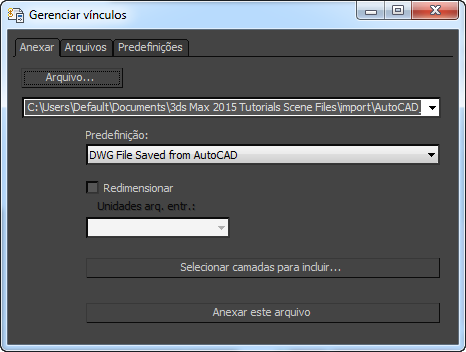
- Arquivo
- Exibe uma caixa de diálogo Abertura de arquivo, na qual é possível procurar o arquivo DWG, DXF, FBX ou RVT que deseja vincular. Uma vez selecionado um arquivo, seu caminho e nome aparecem na lista de arquivos.
Se o arquivo for um arquivo RVT que tem várias câmeras, o Gerenciador de vínculo de arquivo solicitará que você selecione uma vista de câmera.

Antes de anexar o arquivo, é possível alterar a vista usando o botão Vista Revit (veja abaixo). Também é possível alterá-la ao recarregar o vínculo.
- Lista de arquivos
-
O arquivo para vincular à sua cena. É possível inserir o nome e o caminho neste campo, ou é possível usar a lista suspensa para exibir um histórico dos últimos dez arquivos que você tiver vinculado.
Dica: É possível redimensionar a caixa de diálogo Gerenciar vínculos ao arrastar um vértice ou uma borda. Isto será útil para visualizar um caminho de arquivo, se ele for muito grande para caber no campo de lista de arquivos de tamanho padrão. - Lista suspensa predefinida
-
Exibe uma lista de configurações predefinidas que é possível selecionar para usar ao anexar o arquivo. Cada entrada da lista nesta lista representa uma única coleção de anexar e recarregar as configurações. É possível criar predefinições adicionais no painel Predefinições da caixa de diálogo Gerenciar vínculos.
- Redimensionar
-
(somente arquivos DWG / DXF). Altera a escala da geometria de um arquivo vinculado para que coincida com a escala da unidade do sistema no 3ds Max. Quando Redimensionar estiver ativado, é possível especificar quais devem ser as unidades de base para a geometria do arquivo vinculado. Por exemplo, se o comprimento de uma linha no arquivo vinculado for 2 unidades, é possível especificar que estas unidades serão consideradas como qualquer das unidades listadas em Unidades do arquivo (abaixo), como polegadas, milímetros ou Parsecs.
- Unidades do arquivo de entrada Lista as unidades em que é possível redimensionar o arquivo vinculado. Isto somente está ativo quando Redimensionar está ativado.
Quando Redimensionar estiver ativado, e as unidades que você especificar forem diferentes das unidades do sistema atualmente definidas na cena do 3ds Max, os objetos de entrada serão dimensionados de forma apropriada. Por exemplo, se uma porta mede 914 unidades no arquivo vinculado, e você especifica milímetros para a conversão, a porta mede 36 polegadas na cena do 3ds Max.
Nota: Não é possível alterar as unidades ao recarregar um arquivo DWG ou DXF vinculado.Nota: Por padrão, as unidades do sistema 3ds Max são polegadas. Considere com cuidado antes de alterar as unidades do sistema padrão. - Vista Revit
- (somente arquivos RVT). Clique aqui para selecionar uma vista de câmera diferente do que você escolheu quando clicou Arquivo.

Após clicar em Anexar, este botão não estará mais disponível, mas é possível alterar a vista ativa ao recarregar o vínculo.
- Selecione as camadas que deseja incluir
-
(somente arquivos DWG / DXF). Exibe a caixa de diálogo Selecionar camadas, que é utilizada para selecionar as camadas que deseja importar a partir do arquivo vinculado.
- Anexar este arquivo
-
Anexa o arquivo selecionado à sua cena, usando configurações especificadas por predefinição na lista Predefinições, se você escolher uma delas.
Para cancelar a operação de Vínculo de arquivo, pressione Esc. É possível executar esta operação a qualquer momento durante o processo. Cancelar a operação de Vínculo de arquivo remove cada objeto que o processo tiver vinculado à cena até o momento que você pressionou Esc.
Fechar a caixa de diálogo Vínculos do gerenciador cancela todas as alterações feitas para as configurações do Vínculo de arquivo.